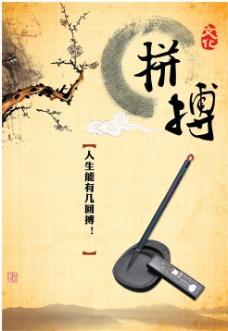
2016
1/17
爱普生打印机无法打印的10种解决方法
篇一:解决打印机无法打印的十种方法
解决打印机无法打印的十种方法
2009-03-1509:10:28|分类:电脑常识|字号订阅
在使用Windows程序向本地打印机发出打印文档的命令后,如
果文档根本无法打印该怎么办呢?下面笔者以EpsonLQ-1600K(爱
普生针式打印机)为例教你几招,希望能解你燃眉之急。
一、使打印机处于联机状态。
如果打印机没有处于联机状态,自然是无法打印了。
二、重新开启打印机。
如果打印机处于联机状态仍无法打印文档,此时你可以重新开启
打印机,不仅清除了打印机内存,还能解决不少的打印故障。
三、将打印机设置为默认打印机。
步骤如下:
1.单击Windows“开始”菜单,指向“设置”,单击“打印机”,
打开“打印机”窗口。
2.右键单击打印机图标,系统弹出快捷菜单,单击其中的“设为
默认值”。
四、取消暂停打印。
方法是:在“打印机”窗口,右键单击在用的打印机图标,然后
单击以清除“暂停打印”选项前的对号“√”。
2016
2/17
五、使硬盘上的可用空间不低于10MB。
如果可用硬盘空间小于10MB,必须释放更多的空间系统才能完
成打印任务。这时,请单击“磁盘清理”按钮,然后在“要删除的文
件”列表框中,选中要删除的文件类型,单击“确定”按钮。
六、增加打印机的超时设置。
检查或更改超时设置,步骤如下:
1.在“打印机”窗口,右键单击打印机图标,再单击“属性”。
2.单击“详细资料”选项卡,在“超时设置”下增加各项超时设
置。“未选定”项是指定Windows等待打印机进入联机状态的时间,
超过指定时间之后就将显示错误消息。
七、确保打印到合适的本地打印机端口。
步骤如下:
1.在“打印机”窗口,右键单击打印机图标,再单击“属性”。
2.单击“详细资料”选项卡,在“打印到以下端口”框中,确保
已将打印机
设置到适当的端口。最常用的端口设置为“LPT1”,也有打印机
使用USB端口。
八、程序生成的输出不正确。
要确定程序生成的输出是否正确,可以采用通过其他程序打印文
档的方法验证。我们以“记事本”打印测试文档,步骤如下:
1.单击“开始”,指向“程序”,指向“附件”,单击“记事本”,
打开“记事本”窗口。
2016
3/17
2.键入几行文字,然后在“文件”菜单中,单击“打印”命令。
如果能够打印测试文档,就是原来你使用进行打印的程序有问
题,请重新安装程序。
九、重新安装打印机驱动程序。
有时,打印机驱动程序可能被损坏,从而引发无法打印文档的错
误。我们可以重新安装合适的驱动程序,然后再打印。
1.在“打印机”窗口,右键单击打印机图标,再单击“删除”,
然后单击“是”按钮。如果系统提示“删除这台打印机的专用文件”,
请单击“是”按钮。如果系统提示删除默认打印机,请单击“确定”
按钮。
2.在“打印机”窗口,双击“添加打印机”图标,打开“添加打
印机向导”,单击“下一步”按钮,然后执行屏幕指令。
十、确保端口与打印机电缆工作正常。
进行了上述九项工作之后,以下的方法能够帮助你进一步发现问
题之所在:
1.打印机电缆连接是否牢靠如果计算机直接与打印机相连,要确
保连接计算机和打印机的电缆两端都插对插牢。如果使用打印切换设
备,请先绕过切换设备,
将打印机直接与计算机相连,然后尝试进行打印。
2.测试端口连接将打印机连接到另一个可用端口,重试打印文
档,如果能够打印则表明原端口损坏。
3.测试打印机电缆换上另一根打印机电缆,然后重试打印文档,
2016
4/17
如果能够打印则表明原电缆损坏。
---------------------------------------------------------
打印机无法打印的故障处理
“无法打印”大多是由于打印机使用、安装、设置不当造成的,
病毒、打印机损坏、打印机端口有故障也会导致打印机无法打印。如
果打印机在Windows9x中无法打印,可按如下步骤检查处理:
1.首先检查打印机是否处于联机状态,在大多数打印机上,
“OnLine”按钮旁边都有一个指示联机状态的小灯,正常情况该联机
指示灯应处于常亮状态。如果该指示灯不亮或处于闪烁状态,说明
联机不正常。请检查打印机电源是否接通、打印机电源开关是否打开、
打印机电缆是否正确连接等。
2.如果联机指示灯显示联机正常,请先关掉打印机,然后再打
开,重新打印文档试试。此操作能清除打印机内存中存放的打印文档
数据并能解决许多问题,但有时这种方法会导致打印输出混乱,需重
新启动系统后才可正常打印。
3.检查是否已将打印机设置为默认打印机,方法是选择“开始/
设置/打印机”,打开“打印机”窗口,检查当前使用的打印机图标上
是否有一黑色的小钩,如果没有,用右键单击打印机图标,选择“设
为默认值”,将打印机设置为默认打印机。如果“打印机”窗口没有
当前使用的打印机,请双击“添加打印机”图标,然后根据提示安
装打印机。
2016
5/17
4.检查是否将当前打印机设置为暂停打印,方法是在“打印机”
窗口用右键单击打印机图标,在出现的下拉菜单中,检查“暂停打印”
选项上是否有一小钩(如¿0406a)。如果选中了“暂停打印”选项,
请取消该选项上的小钩,然后重新打印。
5.在“记事本”或“写字板”中键入几行文字,然后单击“文
件”菜单上的“打印”。如果能够打印测试文档,可能是你使用的程
序有问题,请在你使用的WPS、WORD或其它应用程序中检查是否选
择了正确的打印机,如果是应用程序生成的打印文件,请检查程序生
成的打印输出是否正确。
6.硬盘剩余空间过小会导致打印机无法打印,请检查硬盘可用
空间是否低于10MB,方法是在“我的电脑”中用右键单击安装
Windows98的硬盘图标(通常是C盘),选择“属性”,打开当前硬
盘属性窗口,在“常规”选项卡检查
硬盘空间,如果硬盘剩余空间低于10MB,则必须清空“回收站”、
删除硬盘上的临时文件、删除硬盘上的过期文件或已归档文件、删
除从不使用的程序,以释放更多的空间才能打印。
7.检查使用的打印机驱动程序是否合适以及配置是否正确,方
法是在“打印机”窗口用右键单击打印机图标,在出现的下拉菜单中,
选择“属性”选项,打开“打印机属性”窗口,在“详细资料”选项
中检查以下内容(如
¿0406b):
(1)在“打印到以下端口”选择框中,检查打印机端口设置是
2016
6/17
否正确,最常用的端口设置为“LPT1:打印机端口”,但是有些打印
机却要求使用其他端口。
(2)在“使用以下驱动程序打印”选择框中,检查使用的驱动
程序是否合适。
(3)如果是打印大型文件时出现故障,请在“超时设置”栏目
增加各项“超时设置”值。此选项仅对直接与计算机相连的打印机有
效,使用网络打印机时无效。
8.检查BIOS中打印机端口是否打开,BIOS中打印机使用端口
应设置为“Enable”,并注意早期的有些打印机不支持ECP类型的打
印端口信号,这时应将打印端口设置为“Normal”、“SPP”、“ECP+EPP”
方式试试。
9.检查是否存在病毒,用杀毒软件杀毒试试。
10.检查打印机电缆连接是否插对插牢,必须确保连接计算机和
打印机的电缆两端都插对插牢。如果你使用了打印机切换设备(如并
口扫描仪、打印机共享器),请不经过切换设备,将打印机直接与计
算机相连,然后尝试进行打印。如果不经过切换设备能正常打印,则
表明切换设备有问题。
11.检查打印机驱动程序是否已损坏,“打印机驱动程序”损坏
会导致打印机无法打印,可用右键单击打印机图标,选择“删除”,
然后双击“添加打印机”,重新安装打印机驱动程序,然后重新打印。
如果重新安装后能正常工作,说明问题出已损坏的打印机驱动程序。
12.检查打印机是否有打印纸、色带和其他必需品,如进纸盒中是否
2016
7/17
有纸,打印机是否卡纸,粉盒、色带或墨粉是否有效。
如经过上述检查还是无法打印,故障原因可能是下列三种之一:
一是打印机电缆断线,二是打印机损坏,三是打印机端口有故障。打
印机电缆断线和打印机损坏可用替换法检查,如果是打印机出现故
障,请将打印机送修;如果是主板打印机端口损坏,可另加装一块多
功能卡,在BIOS中关闭主板打印机端口实施打印。总的来说,Windows
9x中“无法打印”故障解决起来不是很困难,但还需要你去实践,
方能一一排除故障。
篇二:爱普生打印机常见故障解决方法
由于EpsonR210,R230市场的普及率比较高,下面首先介绍下
灯闪故障处理方法,由于EPSONR210,R230有完善的检查系统,发
生故障时常表现为灯闪提示,把常见的故障归纳了一下,供朋友们对
号入座,帮助达到迅速排除故障的目的。
故障现象:EPSONR210,R230墨灯亮.电源灯闪.墨灯常亮.电
源灯闪.是提示墨水用尽或者是没有认到墨盒。
解决方法:检不到墨盒.按换墨键!更换墨盒,具体的可在打印
机驱动的属性里有具体提示,按提示操作即可。
故障现象:EPSONR210,R230墨水灯和进纸灯都闪。但是墨水
灯比进纸灯闪的频率快
解决方法:检查一下CD托盘是否关闭
故障现象:EPSONR210,R230打印机开机后,墨车走了几次但
是没有回到起始位置就停了然后纸灯和墨灯双灯齐闪。
2016
8/17
解决方法:如果没有挂连续供墨解决方法:给滑行小车的钢轴滴
几滴润滑油如果挂了连续供墨:把连续供墨的输墨管粘到打印机的内
侧防止由此引起的光栅问题
故障现象:EPSONR210,R230进纸和墨水灯同时闪烁
解决方法:打印机头下的测纸传感器,如改了连供,检查管线长
短是否合适,调节管线长短,使字车走到左面和右面时管线长短都合
适,问题即可解决。
故障现象:EPSONR210,R230进纸灯与墨灯交替闪
解决方法:废墨仓满,请用清零软件清零
故障现象:在打印机驱动属性里显示墨量处呈灰度状态,有时则
正常,能显示剩余墨量。一旦灰度状态后,打印机肯定不会打印了,
就是让它打印,一点反应也没有了。有时候打着打着,打到一半的时
候,它就自动停掉了。而且要把打印机重启一下才会继续打。
解决方法:如果是不识别墨盒的换掉就好了,另外可能是USB数
据线或接头接触有问题,就要更换原装USB数据线。如果都解决不掉
就把打印机的驱动卸载掉,然后重新装驱动问题即可解决
两灯闪可能是如下原因引起:
1.传感器的问题,(字车下面的,字车后面的,光栅带不干净,光盘
传感器,)
2.光带与机架没有保持平行
3.字车传感器下面的那一长条海棉不干净,有A4纸那么宽
4.喷头烧了.主板烧了
2016
9/17
5.如果是改装了连供可能是芯片问题或者是管线长短没有调节
好。特别提示:为滑杆加水性的润滑油时,一次不要加太多,否则
很易在打印头来回运动时,把多的润滑油刮到墨水传感器里,引发人
为故障。
Epson爱普生R210/R230打印机故障大全:进纸卡纸清零等
2008年06月12日星期四23:30
210,230打印机的问题和解决方法
目前EPSONR210,230的机器卖的较多。客户用的也不错。这款机
器打印精度高,速度快。但有以下几个问题
1、EPSONR210,230进纸器不好的问题:
打像纸一般没大问题,打名片纸有一定的问题。劣质的喷墨纸问
题就更大了。因为打印机的纸张基本有涂层的,便宜的名片纸和喷
墨纸的涂层工艺十分差!用户可以用手指擦一下,就会发现有涂层粉
掉下来,这就是造成进纸起打滑的原因!
所以用户在使用R210,230的时候为了让进纸器多用几个月一定
要先优质的纸介质。照片纸可以用盈富,喷墨纸选王子连进2000张
没问题。
名片纸选质量好的就可以了。我只是向朋友推荐好用的耗材。
特别说明第一次安装连供的客户请注意!
A.用EPSON210,230连续供墨系统最重要的问题:外置墨盒一定
放在打印机的同一水平面!(把外盒放到比打印机高的位置结果造成
墨水漏到打印头处,这是非常严重的失误!!)
2016
10/17
B.要记得打开出气孔,换上过滤器,这是很多第一次使用连供的
客户最
容易忘记操作的步骤!
C.固定管线时应注意要居中,这样管线来回摆动可以以最小的幅
度工作,把管线故障控制在最小的范围之内!
关于EPSON210,230刚刚安装好连供和平时有横纹出现的解决方
法:随便放什么纸到打印机里面,纸张模拟选择高质量光泽照片纸,
打印质量选择照片RPM,多打印带出横纹颜色的图片,
一般打印个2-3张A4纸,再转回来选择优质照片,横纹基本可
以解决!打印高质量照片的设置:1,高质量照片纸2,选择RPM3,
关闭高速打印
2、EPSONR210,230双灯闪有好几种。
(1)管线不流畅也会灯闪这种好解决。大家都会,调整管线的长
短就可以了。太长会碰到内壁,太短会拉住打印头的,就会红灯闪了.
(2)光栅带脏也会双灯闪。这种也好解决用卫生纸沾水擦干就可
以。
(3)费墨满也会灯闪这种也好办用软件清0就OK了。
(4)就是大家最头痛的双灯闪。如果是同频高速闪。这种最麻
烦了。有可能要拆机器。
(5)其中一个原因就是安装了检测墨水的软件,不是用原装墨
盒造成了的锁机。
这就是安装了检测墨水的软件,不是用原装墨盒造成了的锁机。
2016
11/17
解决方法:
1,不安装了检测墨水的软件;
2,连供的内合没有特别的情况尽量不拿出来!出问题的解决方
法:
1,就是楼主用维修软件解码;
2,放原装墨盒解码。
打印机双灯闪的一些解决方法
1、导轨缺油;-------------------------上油
2、管线位置布置不合适;-------------------------从新布线。
更换连供
3、感应器脏;-------------------------拆机清洁。或更换
4、走纸定位槽刻度不清洗;-------------------------用布擦
5、电机故障;-------------------------上油或更换电机
6、机架变形;-------------------------换机架或把机器扔了。
或卖了。
7、头缆线故障;-------------------------更换。
8、喷头故障;-------------------------换头
9、主板故障-------------------------修或换
10、泵不归位;-------------------------拆下从新组装
11、喷头位置太低;-------------------------调导轨两头的
导轨白色支架
12、机器内部残余的异物-------------------------取出。
2016
12/17
13、光盘架打开--------------快合上吧。
14、废墨满---------清零。
EPSON210,230的机器很好拆,拆过后维修站的人是看不出来的。
在机器后面拆过一个罗丝。
其它的地方用手都可以搞定的。就几个卡子。然后将导轨拆下来
字车拆下来。清洁传感器就OK了。
有时墨水会将传感嚣的线子腐蚀。
排查故障,有几点体会:一、从机内取出任何东西,一定要看清
楚了,小心恢复原样,
不要留“尾巴”哪怕是一个细小的变更也会引出意想不到的故障;
二、故障出现一定要查出其原因,
否则要再次返工(如果我第一次拆机找出了原因,就不会有第二
次拆机了)。
那个感应器脏了不一定要拆机(太麻烦),知道它的部位和结构,
关机后,
可用手指卷上棉布或棉纸从左边的缝隙伸进去擦拭,一般能清洁
它。如果是墨水泡了整个感应器是非拆不可的。
关于传感器弄脏问题的解决方法:
墨水是水性的,用水应该能擦掉,但最好别用酒精。
传感器被墨水弄脏了,一定要全部拆开才能擦干净。
一个简便的方法根本不用打开机器详细步骤是:
1开机初始化后按换墨键
2016
13/17
2拔掉电源
3来回板动墨车,在墨车左面,有个螺丝--卸下,可以看到好多排
线;有最窄的一根,选择它找到下面的--头,可以看到突出物,棉花沾
纯净水来回擦一下,你会发现有墨水下来;
好了擦几遍,我们的经验3遍就可以了。
另外我有一个好方法,就是把棉花放在墨车移动的地方下面,移
动墨车,将传感器的墨水擦干净就可以了。
二,如果还不行就只能最后一部了,拆打印机!
EPSONR210,230要拆的部份有:
1、外壳
2、机器左边两个卡簧,一个拉簧(拉光栅条的),
3、机器右边一个卡簧,一个大拉簧(拉墨车导杆的)。
4、把机器左右两边的铁罩取掉,左边还有一压导杆的弹簧(注
意垫光栅条
篇三:爱普生打印机故障解决方法知识库
爱普生打印机维修资料大全
墨机三灯闪烁处理方法
在控制面板上一起按住墨水键和进纸键然后开机,开机后3秒钟
时,就立刻把进纸键的手松开,这时墨水键的手还按着大约10秒后
就出现三灯再闪,这时可以把手放开,这样就能把ROM清好,主板就
OK了。这一操作的作用是将废墨计数器清零。此外,还可以通过调
整程序达到这一目的。如果两年前遇到这种三灯闪故障全部都换主
2016
14/17
板,到了后来就进一步修主板,现在只是在控制面板按几下就OK,
这说明修打印机要有经验,耐心才能把故障排除。
打印头电缆断线故障分打印头电缆一般都采用塑料柔性带状电
缆。这种电缆在使用过程中容易产生折痕,一种是插在打印头插座一
端的电缆,随着打印头的插拔次数增多,在折痕处就会发生断裂(修
理时需将打印头拆下);
另一种是随着打印时间的增加,打印电缆的中间部分很容易在字
车移动过程中被磨损或产生折痕。若将电缆上的绝缘层磨掉,会使打
印针驱动信号与打印机机架短路,导致打印机主控电路故障;若打印
电缆折痕处断裂则会使打印针驱动信号开路,引起对应的打印针不出
针打印,致使打印字符/汉字缺点少划。
电缆的这两种故障可以用万用表检查。方法是将万用表的两根表
笔分别搭在电缆两端的对应线上,量其电阻是否为零,必要时还要在
折痕处作弯曲试验,观察万用表上的阻值有无变化。在确诊有断线后,
用相同机型的打印头电缆更换即可。切记电缆的断裂处不能用焊接的
方法处理,因为这样会在使用过程中出现信号短路法处理,严重时将
导致信号对地短路,引起打印机的主控电路产生故障。
在打印头电缆出现折痕,但末折断时,可采取预防措施,避免信
号线折断。其方法是:先截一段长约1.5cm的粘胶带,随后将一条
长约o,5cm、宽度与粘胶带宽度相同的薄纸片贴到胶带的中部,以
避免胶带中部与电缆粘在一起。然后使电缆在折痕处微微向外弯曲,
让纸片对正折痕,将胶带贴到电缆上。
2016
15/17
这样,胶带片产生的拉力就会始终迫使电缆在折痕处微微向外弯
曲,从而使电缆在折痕处产生一个向外的合适张力,这样可以可靠地
避免打印头在打印过程中向右运动致使电缆在折痕处产生折卷,防止
打印头电缆中信号线的折断。打印头与打印辊的间隙偏离
打印机长期使用之后由于击打、振动的原因;或在对打印机维修
之后(打印机的字车机构被拆开修理或清洗),打印头与打印辊之间间
隙会发生变化。若间隙过小,打印针冲击过大,易造成打印头断针或
打印太浓甚至于成墨团(一般称之
为”棕色带”);若间隙过大,打印针从导向板伸出较长,也容
易造成断针。同时,所要打印字符/汉字的字迹太淡。因此要定期检
查并调整(特别是在修理过字车机构之后)打印头与打印辊之间的间
隙。
打印头与打印辊的间隙是打印机的一个重要参数。若有偏离,轻
者影响打印效果,重者会造成断针,用户应重视定期检查调整。
(1)一种通用的”间隙”调整方法
1)将装在打印头上色带盒取下。2)打开打印机机壳并拆下字
车架的固定螺丝将机架中装有打印头调节杆的一端抬起。
3)松开打印头调节杆的固定螺帽(调节杆用螺帽安装在带偏心的
字车滑杆螺栓上,有的打印机用的是螺丝),将打印头调节杆拨至第
二档(一般是薄纸位置),在打印头与打印辊之间插入4层打印纸(约
厚),转动字车滑杆(注意保持调节杆始终在第二档),使插入的4层
纸能抽动但略有一点摩擦力。这时,分别在打印辊的左、中、右位置
2016
16/17
进行调整,待均匀后,再将调节杆的固定螺帽上紧即可。
(4)LQ-1600K,LQ-2500和LQ-800/1000打印机”间隙”调整方
法
先将打印头卸下,取掉色带导片后,再将打印头装回字车,用螺
丝刀的刀口插入字车导轴的埋头孔内,左、右转动
以调整打印头与打印辊的间隙,使其满足规定值
激打清零EPL-5600:
Item1Continue_disibledevent=EPL8600K”出现
EPL-9000K
按OnLineContinueMenu键开机直到“FORMAT=EPL8600K”出现
ALC2000:
onlinecontinuemenulection
C8000:
联机+继续+主菜单_disibledevent=时开机全部灯亮(不
闪),头不动;
还有开机打印头归位后,全部灯闪亮的,也可能是此电压太高引
起的(当此电压上升达到时).
3.打印头”初始位置”及寻找故障:初始检位测系统坏,字车电
机性能不好等;
网友发言:
”打印头原位传感器损坏”;”打印头原位传感器(HOME传感器)
一个线断了”;”好像是主板上字车电机的接头松了”;”可能是机
2016
17/17
子里有个主轴出现问题”;
电压及检测系统(含CPU)故障:ZD1坏,CPU坏等;注:CPU-78脚
正常电压是:
网友发言:
”主板上的一个稳压管坏了....很小的红色管”――-ZD1――-
编者注;”我试过一样的故障,换了CPU就OK了”;
5.主板上局部线路被短路,漏电或开路故障(IC2芯片是重
点)....
网友发言:
”BIOS有的脚腐蚀了,接触不好引起的”;”主板有明显腐
蚀”;”总之是CPU自检已通过,当进一步检测其他端口时,有的端
口有故障,故没有通过检测,而出现的现象。这就要仔细检查每一路,
重点是短路(――-漏电――-编者注),其次是断路,机械故障也有但
很少,同时拌随电路故障”.
K3线圈量法
阻值约50欧
长针***123(45)67****
本文发布于:2023-03-15 13:30:27,感谢您对本站的认可!
本文链接:https://www.wtabcd.cn/fanwen/zuowen/1678858228264270.html
版权声明:本站内容均来自互联网,仅供演示用,请勿用于商业和其他非法用途。如果侵犯了您的权益请与我们联系,我们将在24小时内删除。
本文word下载地址:打印机连接正常但是无法打印.doc
本文 PDF 下载地址:打印机连接正常但是无法打印.pdf
| 留言与评论(共有 0 条评论) |